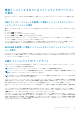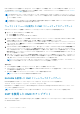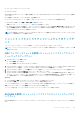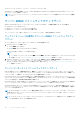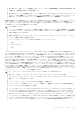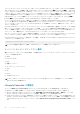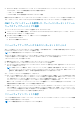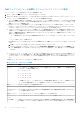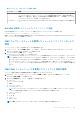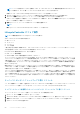Users Guide
● ブレードサーバのオペレーティングシステム
● Lifecycle Controller
iDRAC 経由での CMC のアップデートに関する詳細については、『Integrated Dell Remote Access Controller ユーザーズガイド』を参照
してください。
DUP を使用して CMC をアップデートする前に、次を確認します。
● ローカルシステムまたはネットワーク共有で、CMC ファームウェアパッケージが DUP として使用可能である。
● サーバーモードでのシャーシ管理 が 管理と監視 に設定されている。
詳細については、「サーバーモードでのシャーシ管理の設定」を参照してください。
● OS または Lifecycle Controller 経由のアップデートについては、iDRAC オプションの OS/USC 経由の共有コンポーネントアップ
デートの有効化 を有効にする必要があります。このオプションを有効にする方法の詳細については、『Integrated Dell Remote
Access Controller ユーザーズガイド』を参照してください。
メモ: DUP を使用して CMC をアップデートするときは、CMC イメージで使用できる IOM コプロセッサへのアップデートは次
回のシャーシ電源投入サイクルで適用されます。
シャーシインフラストラクチャファームウェアのアップデ
ート
シャーシインフラストラクチャアップデート操作は、メインボードのコンポーネントをアップデートします。
メモ: シャーシインフラストラクチャファームウェアをアップデートする前に、必要に応じてシャーシ内のすべてのサーバーの電
源をオフにします。
CMC ウェブインタフェースを使用したシャーシインフラストラクチャフ
ァームウェアのアップデート
1. 次のいずれかのページに移動します。
● シャーシ概要 > アップデート。
● シャーシ概要 > シャーシコントローラ > アップデート。
2. ファームウェアアップデート ページの シャーシインフラストラクチャファームウェア セクションにある ターゲットのアップデ
ート 列でオプションを選択し、シャーシインフラストラクチャファームウェアの適用 をクリックします。
3. ファームウェアアップデート ページで 参照 をクリックし、適切なシャーシインフラストラクチャファームウェアを選択します。
4. ファームウェアアップデートを開始する をクリックし、はい をクリックします。
ファームウェアアップデートの進行状況 セクションに、ファームウェアアップデートの状態情報が表示されます。状態インジ
ケータは、イメージファイルのアップロード中表示されます。ファイルの転送時間は接続速度によって異なります。内部アップ
デート処理が始まると、ページが自動的に更新され、ファームウェアアップデートタイマーが表示されます。
追加手順:
● ファイル転送中は 更新 アイコンをクリックしたり、別のページに移動しないでください。
● アップデート状態 フィールドにファームウェアのアップデート状態が表示されます。
アップデートの完了時には、シャーシ全体がリセットされるため、CMC への接続が失われます。ウェブインタフェースを更新して、
再度ログインしてください。シャーシ概要 > シャーシコントローラ と移動します。
アップデートの完了後、アップデートされたメインボードファームウェアのバージョンが表示されます。
。
RACADM を使用したシャーシインフラストラクチャファームウェアのア
ップデート
RACADM を使用してシャーシ インフラストラクチャのファームウェアをアップデートするには、fwupdate サブコマンドを使用し
ます。
ファームウェアのアップデート 43